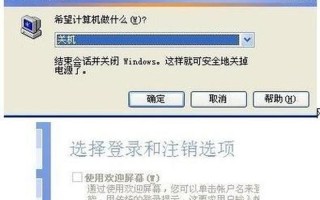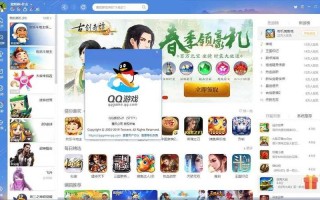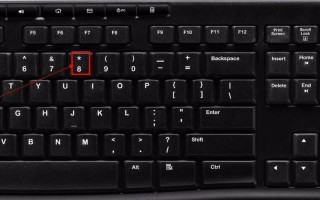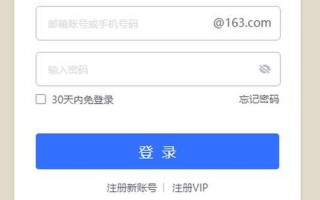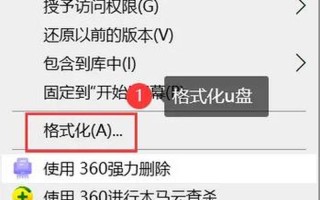投影仪作为一种常见的多媒体设备,广泛应用于会议、教学和家庭娱乐等场合。它能够将电脑上的内容投影到大屏幕上,提供更好的视觉体验。许多人在使用投影仪时,常常会遇到如何连接电脑的问题。本文将详细介绍Epson投影仪如何连接电脑的 *** ,帮助读者轻松解决这一问题。

HDMI连接方式
HDMI(高清多媒体接口)是目前最常用的连接方式之一。大多数现代电脑和Epson投影仪都配备了HDMI接口,这种连接方式不仅简单,而且能够传输高质量的音频和视频信号。准备一根HDMI线,将其一端插入电脑的HDMI接口,另一端插入投影仪的HDMI接口。接下来,开启投影仪,并使用遥控器或面板上的按钮选择正确的输入源(通常是HDMI)。电脑的画面应该会自动显示在投影仪上。如果没有显示,可以尝试在电脑上按下“Win + P”组合键,选择“复制”或“扩展”模式,以确保信号正常传输。
在使用HDMI连接时,需要注意以下几点:确保线缆插接牢固,以避免信号不稳定;如果投影仪未能自动识别信号,可以尝试重启设备;根据需要调整分辨率,以确保更佳显示效果。
VGA连接方式
对于一些较旧的设备,VGA(视频图形阵列)连接仍然是一个有效的选择。虽然VGA只能传输视频信号,但许多Epson投影仪和电脑仍然配备此接口。使用VGA线连接时,首先将VGA线的一端插入电脑的VGA接口,另一端插入投影仪的VGA接口。由于VGA不支持音频传输,因此还需要使用音频线将电脑的音频输出接口连接到投影仪的音频输入接口。
连接完成后,同样需要开启投影仪并选择正确的输入源。如果没有画面显示,可以通过调整电脑的显示设置来解决。在Windows系统中,可以右键点击桌面,选择“显示设置”,确保系统识别到投影仪并进行适当调整。在Mac系统中,可以前往“系统偏好设置”中的“显示器”选项进行设置。
无线连接方式
随着科技的发展,无线连接逐渐成为一种便捷的选择。许多Epson投影仪支持Wi-Fi或蓝牙无线投屏功能,使得用户可以无需任何线缆即可实现投影。确保电脑和投影仪都连接到同一个Wi-Fi *** 。在Epson投影仪上启用无线功能后,在电脑上打开“投影”或“无线显示”设置,搜索可用设备并选择相应的投影仪进行连接。
无线连接的优势在于灵活性高,不受线缆限制。但也存在一些潜在问题,如信号干扰可能导致延迟或画面质量下降。在使用无线连接时,应确保周围环境尽量减少干扰,并定期检查 *** 稳定性。
相关内容的知识扩展:
了解如何将Epson投影仪与电脑连接后,我们可以进一步探索一些相关知识,以提升使用体验。
在选择合适的线缆时,需要考虑设备兼容性。现代设备大多支持HDMI,但对于老旧设备,则可能需要使用VGA或DVI等接口。在购买线缆时,应确认两端接口类型,以避免不必要的麻烦。一些高端投影仪还支持DisplayPort等更先进的接口,这些也可以作为备选方案。
在进行连接后,用户可能需要调整显示设置以获得更佳效果。在Windows系统中,通过“Win + P”组合键可以快速切换不同的显示模式,包括仅在计算机屏幕上显示、仅在投影仪上显示或同时显示两者。在Mac系统中,则可以通过“系统偏好设置”中的“显示器”进行相应调整。这些设置不仅影响画面的清晰度,还关系到音频输出,因此用户应根据实际需求进行调整。
定期维护和更新驱动程序也是确保设备正常运行的重要步骤。无论是显卡还是声卡驱动程序,都可能影响到视频和音频输出质量。用户应定期检查并更新驱动程序,以保证更佳性能。还可以考虑使用专业软件来管理和优化驱动程序,这样可以简化操作,提高效率。
通过以上内容,希望能够帮助读者更好地理解Epson投影仪如何连接电脑,并提升使用体验。在实际操作中,如遇到问题,请参考相关设备手册或咨询专业人士,以获得更为准确的信息和指导。